Editar detalhes do bloco e adicionar widgets
Depois de criar um dashboard, você pode formatar seus blocos no serviço do Power BI.
Vídeo: Editar detalhes do bloco
Para modificar um bloco, passe o mouse sobre ele e selecione as reticências para ver as opções mostradas na captura de tela a seguir.
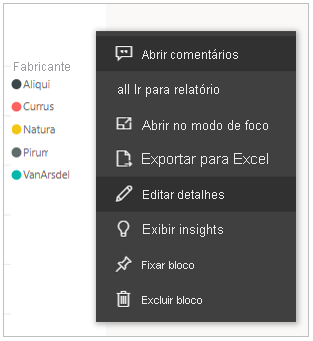
Selecione Editar detalhes para abrir o painel Detalhes do bloco. Nesse painel, você pode alterar o Título e o Subtítulo do bloco, incluir a hora da última atualização ou até mesmo adicionar um link personalizado ao bloco.
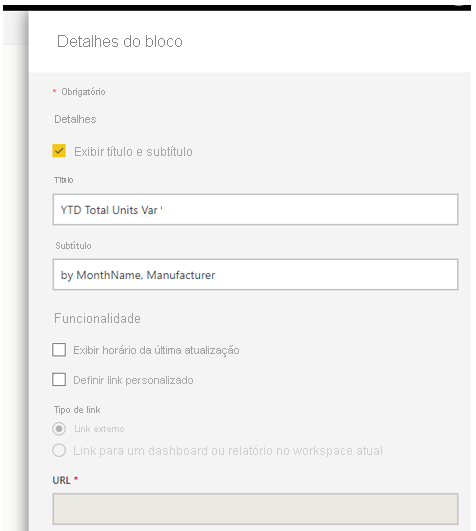
Por padrão, ao selecionar um bloco do dashboard, você é redirecionado para o relatório do qual ele foi originado. Para alterar esse comportamento, use o campo Definir link personalizado no painel Detalhes do bloco. Um uso popular desse recurso é redirecionar os usuários para a home page da organização quando eles selecionam uma imagem de logotipo.
Adicionar imagens e texto ao seu dashboard
Você também pode adicionar blocos que contêm imagens, vídeos online, caixas de texto ou conteúdo da Web. Ao selecionar a lista suspensa Editar e Adicionar um bloco na parte superior do dashboard, a caixa de diálogo Adicionar um bloco é exibida.
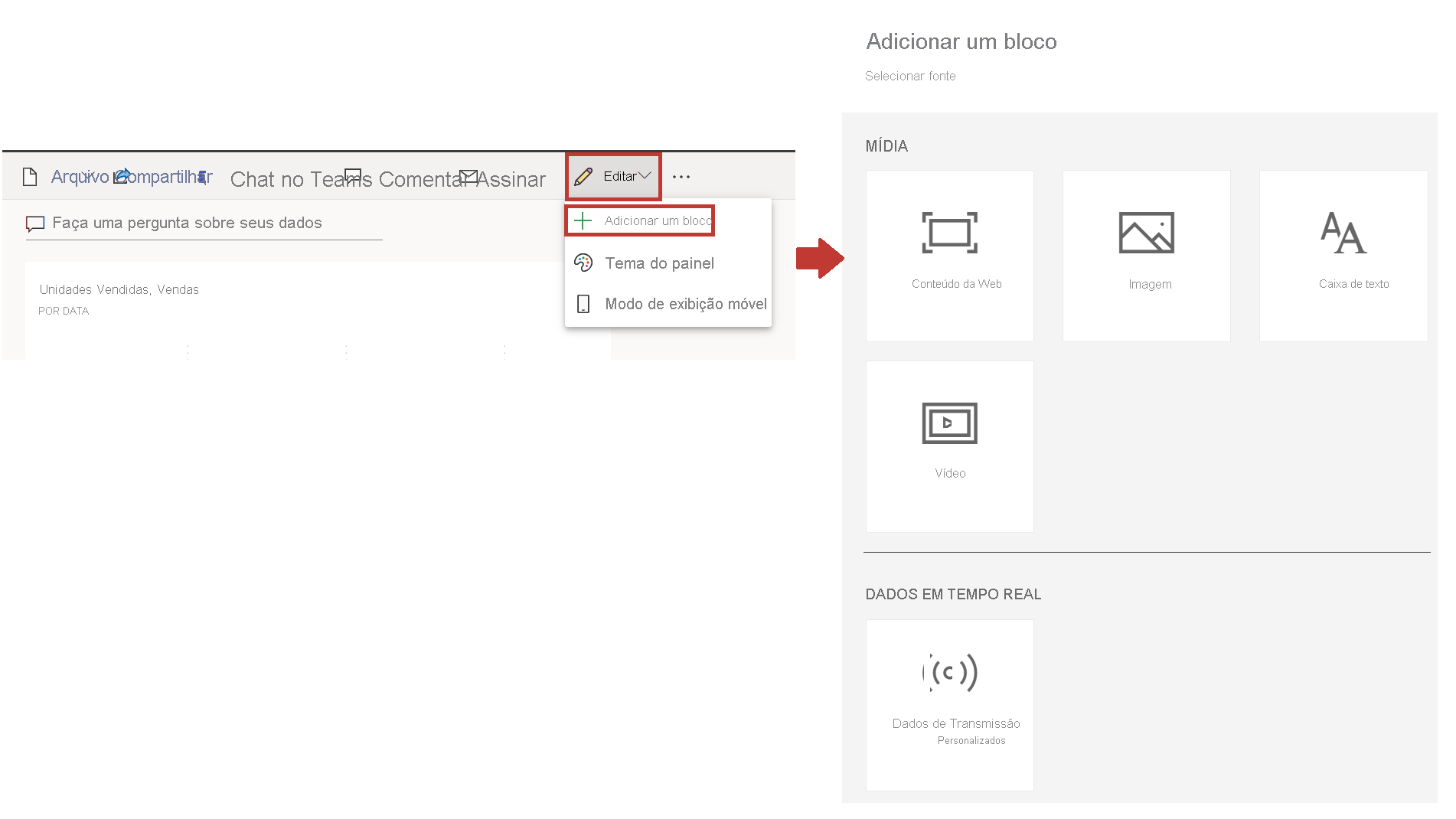
Quando você adiciona uma caixa de texto, por exemplo, um painel Detalhes do bloco é exibido no lado direito, no qual você pode editar os detalhes. Também há uma seção disponível para você definir ou modificar o conteúdo do bloco, como um editor de rich text para uma caixa de texto.
Com os blocos e a capacidade de editar detalhes, você pode personalizar o dashboard e fazer com que ele pareça como desejado.
Para obter mais informações, confira Editar ou remover um bloco do dashboard.